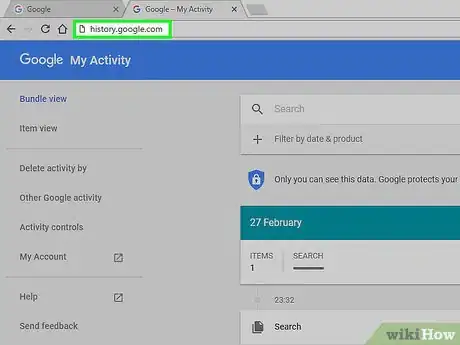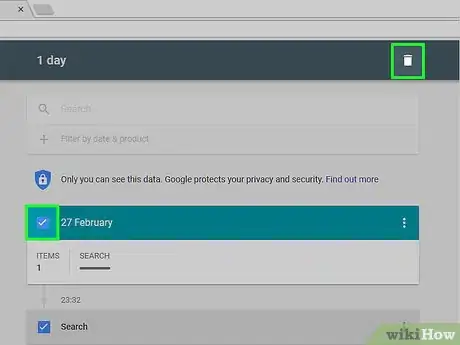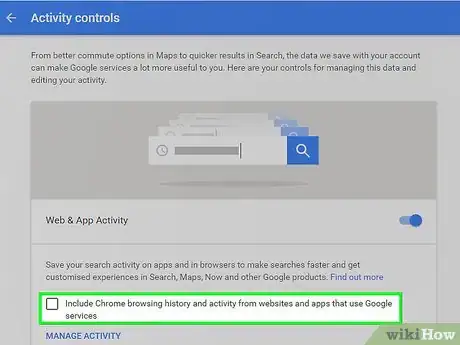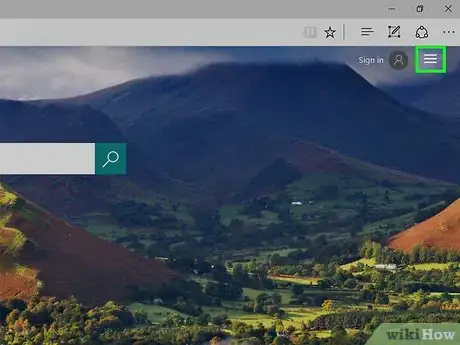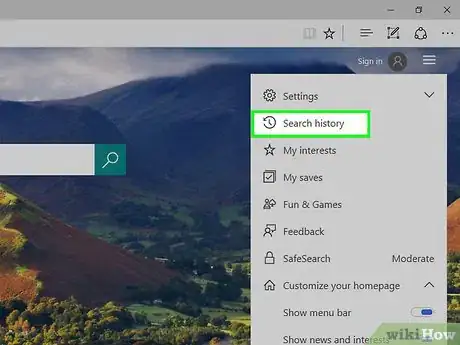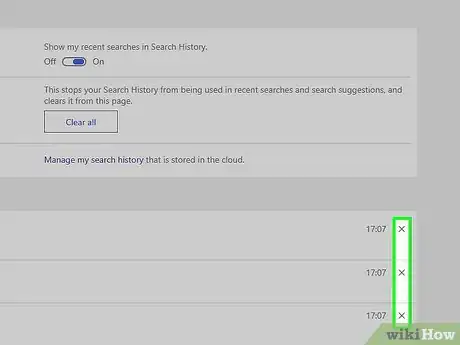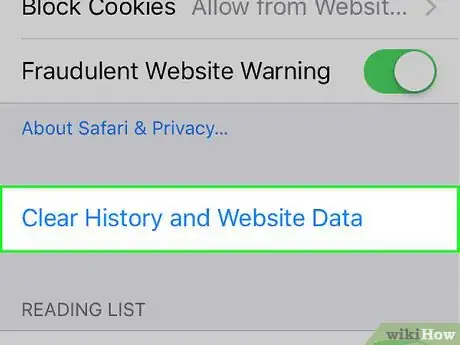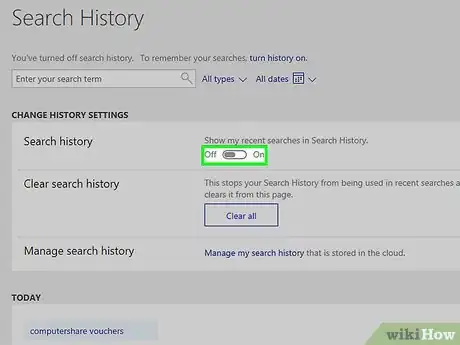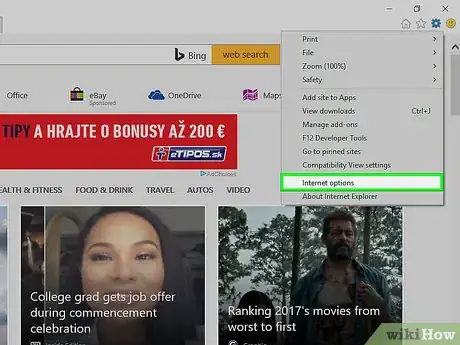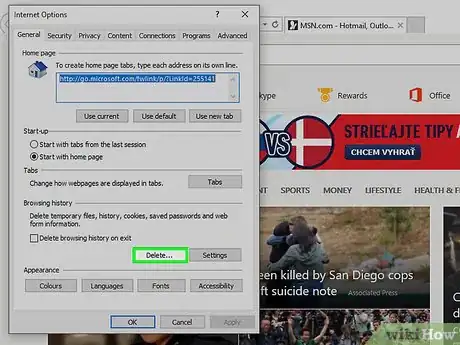wikiHow es un "wiki", lo que significa que muchos de nuestros artículos están escritos por varios autores. Para crear este artículo, 10 personas, algunas anónimas, han trabajado para editarlo y mejorarlo con el tiempo.
Este artículo ha sido visto 12 950 veces.
¿Te sucede que te aparecen esas fastidiosas sugerencias todo el tiempo, cada vez que escribes algo en un motor de búsqueda? Google y Bing almacenan tus búsquedas para que los resultados aparezcan más rápido, y los navegadores almacenan lo que escribes en los distintos campos así como también tu historial de búsquedas. Todo esto junto puede llevarte a encontrarte con sorpresas desagradables cuando tus amigos y familiares están cerca. Evita pasar momentos vergonzosos eliminando tu historial de búsqueda antes de que sea demasiado tarde.
Pasos
Parte 1
Parte 1 de 3:Limpia el historial de búsqueda de Google
-
1Abre la página del historial de búsqueda de Google. Este historial de búsqueda está vinculado con tu cuenta de Google. Puedes ver tu historial de búsqueda visitando la página history.google.com.
- Te pedirán que ingreses la contraseña de tu cuenta de Google nuevamente, incluso si ya has iniciado sesión.
-
2Elimina entradas individuales. Cuando visites la página del historial por primera vez, verás una lista de búsqueda de los últimos días. Haz clic en la casilla de verificación al lado de cada entrada que quieras eliminar, y luego haz clic en el botón " Eliminar elementos". Las búsquedas se desvincularán de tu cuenta de Google.
-
3Elimina todo el historial de búsqueda. Si quieres eliminar todo tu historial de búsqueda, haz clic en el ícono del engranaje que se ubica en la parte superior derecha de la página del historial. Selecciona "Configuración" en este menú. Haz clic en el enlace "Eliminar todo" en el párrafo de texto. Te solicitarán que confirmes si estás seguro de que quieres eliminar todo.
- Google recomienda no eliminar todo el historial ya que utiliza tus búsquedas anteriores para confeccionar las sugerencias que te va a mostrar posteriormente.
-
4Desactiva el historial web. Puedes desactivar el almacenamiento de tus búsquedas haciendo clic en el botón "Desactivar", dentro de tus configuraciones. Esto evitará que Google acceda a las búsquedas con tu cuenta Google. Esto tendrá un impacto sobre la efectividad de Google Now y de otros productos de Google[1] .Anuncio
Parte 2
Parte 2 de 3:Limpia el historial de búsqueda de Bing
-
1Abre la página de inicio de Bing. Asegúrate de haber iniciado sesión en tu cuenta de Microsoft. Puedes entrar en tu cuenta haciendo clic en el enlace "Iniciar sesión" que aparece en la esquina superior derecha.
-
2Haz clic en el botón "Historial de búsqueda". Éste se encuentra en el menú superior de la página de inicio de Bing.
-
3Elimina elementos individuales. Tus búsquedas recientes aparecerán en la sección principal de tu página de historial. Pasa el ratón por encima de las entradas que quieras eliminar y haz clic en la "X" para eliminarlas.
-
4Elimina todo tu historial de búsqueda. Para limpiar todo tu historial de búsqueda, haz clic en el botón "Borrar todo" que está a la derecha de tus búsquedas recientes. Te pedirán que confirmes si quieres eliminar todo tu historial.
-
5Desactiva tu historial de búsqueda. Si no quieres que tus búsquedas se asocien con tu cuenta de Microsoft, haz clic en el botón "Desactivar" que está a la derecha de tus búsquedas recientes. Tus búsquedas futuras ya no se asociarán más con tu cuenta hasta que vuelvas a activar esta opción[2] .Anuncio
Parte 3
-
1Limpia la función Autocompletar. Internet Explorer guarda tus búsquedas y entradas de formularios previas para ofrecerte sugerencias cuando comiences a escribir nuevas búsquedas. Éstas se guardan en forma separada de tu historial de búsqueda, para asegurarte de que puedas limpiarlas también. Visita esta guía para ver las instrucciones.
-
2Elimina tu historial de navegación. Tu historial de navegación y tu historial de búsqueda son dos cosas diferentes. Tu historial de navegación es un registro de todos los sitios web que has visitado. Este registro se almacena localmente en tu computadora y puede eliminarse fácilmente. Visita esta guía para ver las instrucciones.Anuncio